U bent hier:
Voorwaardelijke opmaak in Excel
Artikel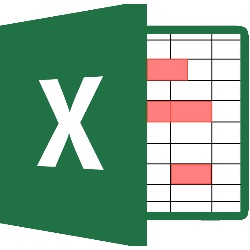
Hebt u bijvoorbeeld een huishoudboekje in Excel en wilt u letterlijk zien of u in de rode cijfers staat? Dat kan met de functie 'Voorwaardelijke opmaak'.
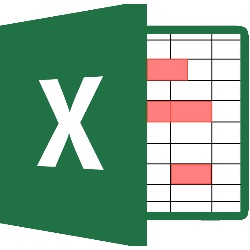
Voorwaardelijke opmaak Excel
Met 'Voorwaardelijke opmaak' kunt u cellen van een andere opmaak voorzien. De inhoud van de cellen moet dan aan een bepaalde voorwaarde voldoen. U kunt bijvoorbeeld alle negatieve getallen rood maken.
De voorwaardelijke opmaak is één van de vele handige functies van Excel. Is het programma nieuw voor u? Start dan eerst met de basis.
Koppel opmaak aan waarde
Voorwaardelijke opmaak werkt als volgt:
- Klik op de cel cel Invulruimte die wordt afgebakend door twee horizontale en twee verticale lijnen. Een cel komt zowel in spreadsheetprogramma's (bijvoorbeeld in Excel) als in tabellen op een internetpagina of in een tekstdocument voor. Cellen kunnen getallen, tekst, afbeeldingen en overige gegevens voor de pagina bevatten. waarop u voorwaardelijke opmaak wilt toepassen. Wilt u meerdere cellen selecteren, houdt dan de Ctrl-toets ingedrukt terwijl u deze cellen aanklikt.
- Klik in het Lint op het tabblad Start. Klik in de groep 'Stijlen' op de knop Voorwaardelijke opmaak.
- Ga met de muisaanwijzer over Markeringsregels voor cellen.
- Klik op Kleiner dan.
- Vul in het linkervak '0' in.
- In het rechtervak bepaalt u de opmaak. Standaard staat hier 'Lichtrode opvulling met donkerrode tekst', maar u kunt natuurlijk een andere optie kiezen. Klik daarvoor op het pijltje rechts in het vak. Een uitklapmenu opent.
- Klik op Aangepaste indeling als u de opmaak zelf wilt bepalen:
- Klik bij 'Lettertype' onder 'Tekenstijl' bijvoorbeeld op Vet om de tekst dikgedrukt te maken.
- Klik onder 'Kleur' op Automatisch. Een uitklapmenu opent. Kies een kleur, bijvoorbeeld rood.
- Nadat u de opmaak hebt vastgesteld klikt u op OK.
- Klik nogmaals op OK om de instellingen te bevestigen.
Video: voorwaardelijke opmaak
Onderstaande video verduidelijkt hoe voorwaardelijke opmaak werkt. De video is opgenomen met Excel 2013.

Advertentiecookies voor video's en/of podcasts
Om video's te bekijken en/of podcasts te luisteren, moet u advertentiecookies accepteren die nodig zijn voor het afspelen hiervan.
Gaat u akkoord met het plaatsen van cookies van de platformen van YouTube en Spotify om video's op SeniorWeb.nl te bekijken of om podcasts te luisteren?
U kunt hier altijd uw cookie-instellingen wijzigen.
Wat vind je van dit artikel?
Geef sterren om te laten zien wat je van het artikel vindt. 1 ster is slecht, 5 sterren is heel goed.
Meer over dit onderwerp
Excel: opmaak en formules
Met Excel kunt u allerlei zaken bijhouden, zoals vakantiekosten of de meterstand. Hoe maak je er eenvoudige berekeningen mee?
Opmaak van cellen kopiëren in Excel
Bespaar tijd door de opmaak van een cel in Excel te kopiëren. In een paar stappen neemt u alle opmaakinstructies over.
Bekijk meer artikelen met de categorie:
Meld je aan voor de nieuwsbrief van SeniorWeb
Elke week duidelijke uitleg en leuke tips over de digitale wereld. Gratis en zomaar in de mailbox.